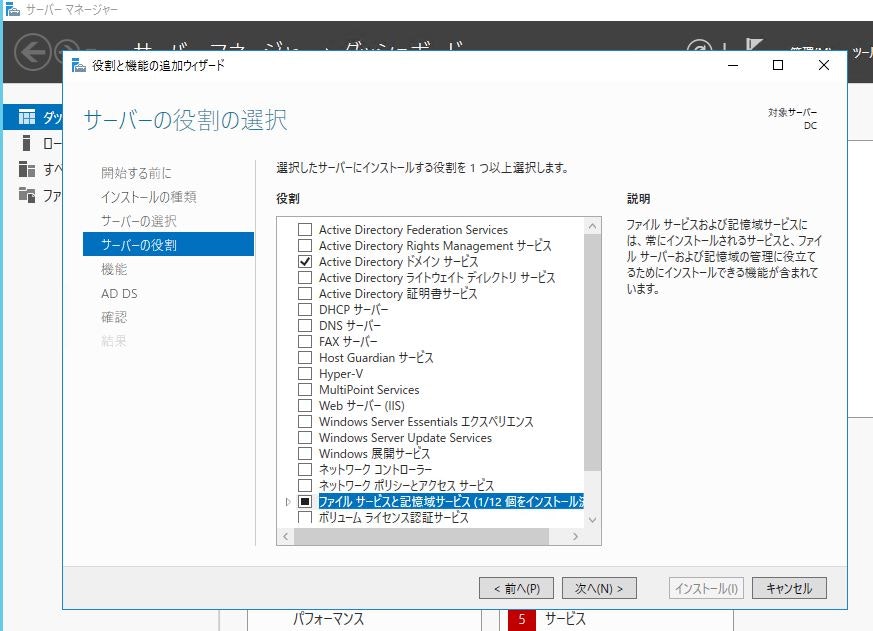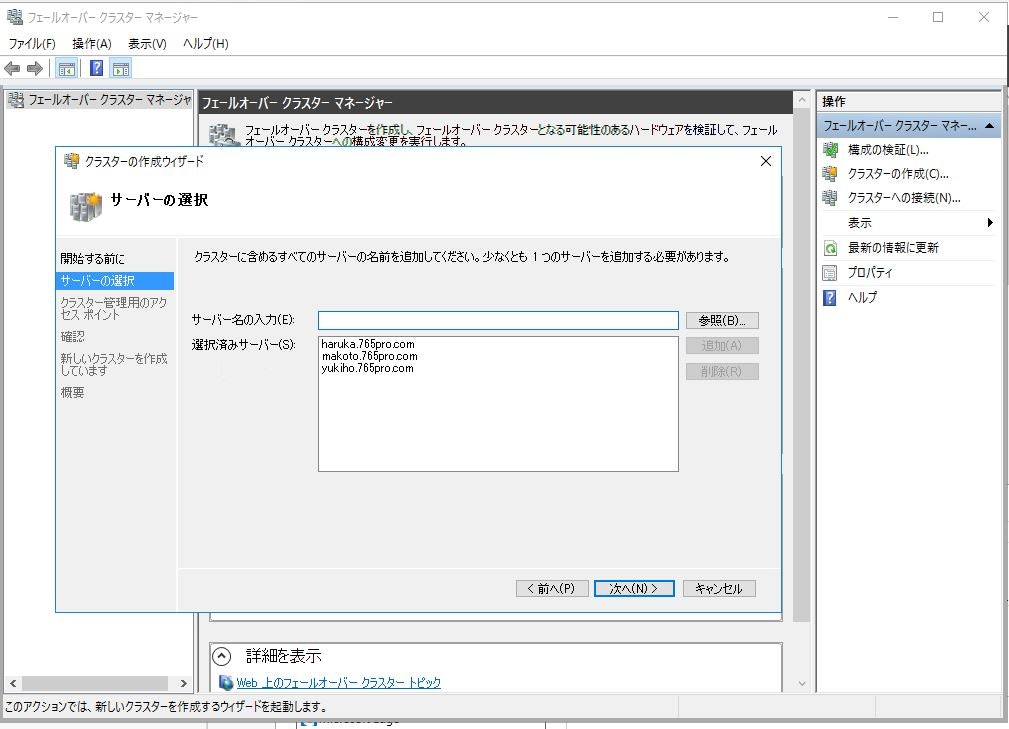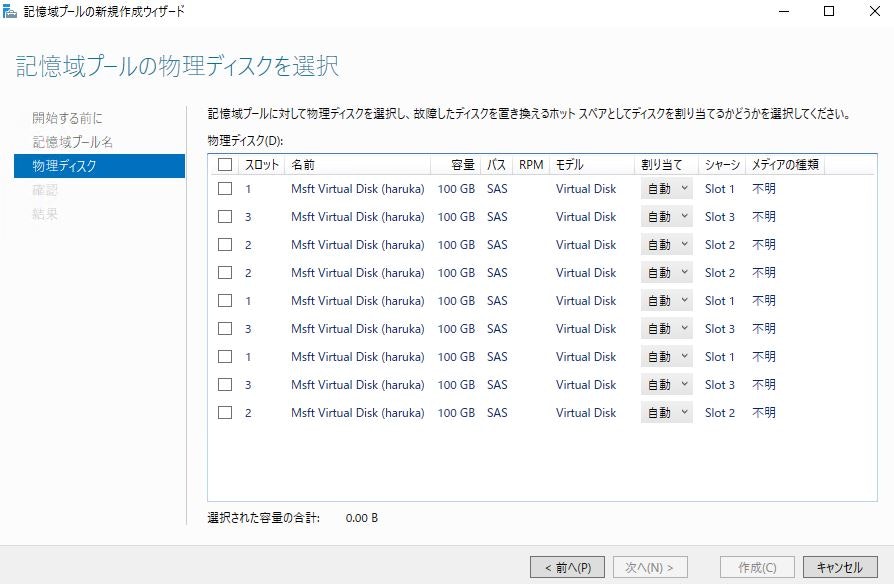この記事は高知工科大 Advent Calendar 2015の24日目の記事です。
はじめに
Windows Server 2016ではStorage Spaces Direct (記憶域スペースダイレクト) がサポートされます。
個人的に気になっているので、紹介したいと思います。
Storage Spaces Directとは?
Storage Spaces DirectとはSoftware Defined Storage(ソフトウェアによって定義されるストレージ)の一種です。
誤解を恐れずに言えばSANやNASといったストレージ専用のハードウェアを使わず、汎用的なサーバを束ねてスゴイストレージを作ろうぜ!な感じです。
とりま構築してみる
- 今回は実験なので、Hyper-V上ですべての仮想マシンを構築します。構築する仮想マシンは以下のようにします。
- またクラスタストレージ用として100GBのVHDを各ノード3台、計9台をマウントします。
- またStorage Spaces Directを利用するにあたりWSFCを用いますが、これにはActive Directory環境が必要なので同時に構築します。
| OS | 用途 | ホスト名 | IPアドレス |
|---|---|---|---|
| Windows Server 2016 TP4 | Active Directoryドメインコントローラ用 | dc.765pro.com | 192.168.0.1 |
| Windows Server 2016 TP4 | Storage Spaces Direct用クラスタノード 1 | haruka.765pro.com | 192.168.0.2 |
| Windows Server 2016 TP4 | Storage Spaces Direct用クラスタノード 2 | makoto.765pro.com | 192.168.0.3 |
| Windows Server 2016 TP4 | Storage Spaces Direct用クラスタノード 3 | yukiho.765pro.com | 192.168.0.4 |
-
各マシンに固定IPとコンピュータ名を振っておく。各クラスタノードのDNSは192.168.0.1を指定します。
-
まずActive Directoryを構築する。
-
クラスタノード3台分の構築
- 各クラスタノードのPowerShellで
Add-Computer -DomainName 765pro.com -Restart
を実行し、ユーザー名とパスワードを入力。これでクラスタノード用仮想マシンのドメイン参加が完了です。
- 各ノードに役割と機能の追加のウィザードからフェールオーバークラスタリングをインストールします。
- 次に各クラスタノードのPowerShellで
Enable-ClusterStorageSpacesDirect
を実行。
- また、計9台のVHDをGPTで初期化しておきます。
- これで下準備が完了です。次にクラスタを作成します。
-
最後にクラスタストレージを用いてファイルサーバーを作成したいと思います。
- フェールオーバークラスターマネージャーの役割の構成からファイルサーバーの汎用ファイルサーバーを選択します。
- 名前とIPアドレスは「FS」と192.168.0.21とします。
- 作成後FSを右クリック、ファイル共有の追加を選択し通常の手順でファイル共有を作成します。ここでエラーが出る場合は、しばらく時間を置いてみてください。フォルダ名は「CSSDShare」としました。
- 最後「\FS\CSSDShare」で共有フォルダにアクセスできれば成功です。これでStorage Spaces Directを用いた共有フォルダが作成できました。
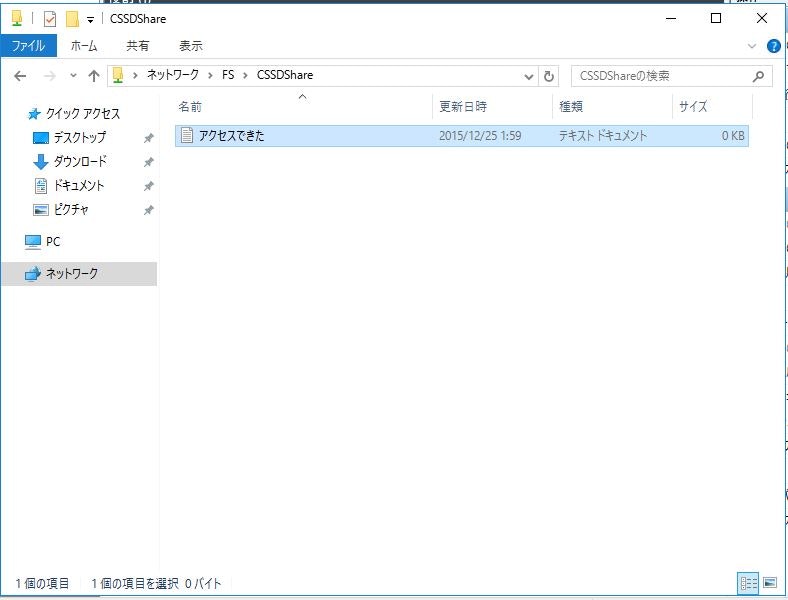
結局何がうれしいのか?
従来はShared SASと呼ばれる装置が必要だったのですが、Storage Spaces Directを用いることで普通のSATAディスクでもクラスタストレージを容易に構築できるようになりました。